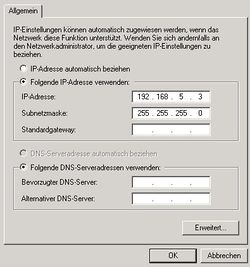Debug-Mode ohne Kurzschluss
Inhaltsverzeichnis
Allgemeines
Auf Teilen der hier erwähnten Software liegen Rechte von Sun, bzw. Betaresearch. Das Bereitstellen zum Download, bzw. sonstige Verbreiten dieser Software (BR-Images oder Dateien daraus) ist verboten.
Alles was ihr eurer Dbox antut geschieht auf eigene Gefahr. Ich übernehme keinerlei Haftung für irgendwelche Schäden.
Benötigte Utensilien
Eine funktionierendes Netzwerk, ein serielles Nullmodem, den Dbox2-Bootmanager (http://dbox.feldtech.com/) und eine Datei namens minflsh.tar.gz.
Dieses minflsh ist leider nicht frei erhältlich, da es Dateien erhält auf denen Rechte von Sun, bzw. Betaresearch liegen, aus diesem Grund können wir es auch nicht zum download bereitstellen, bzw. so weitergeben.
Also erspart uns entsprechende Anfragen.
Vorbereitungen
Achtet zunächst dass ihr eurer Netzwerkkarte eine feste IP zugewiesen habt (Autom. beziehen aus). Wenn ihr nicht wisst was ihr hier eingeben sollt: IP-Adresse: 192.168.5.3 Subnet-Mask: 255.255.255.0
(Verwendet bitte eine IP-Adresse aus dem privaten Bereich (192.168.X.X) wenn ihr nicht genau wisst was ihr tut) Achtet auch auf die Eisntellung der seriellen Schnittstelle im Win-Gerätemanager.
Bits pro Sekunde: 57600 Datenbits: 8 Parität: Keine Stopbits: 1 Flussteuerung: Keine
Danach ist eventuell ein Neustart von Windows erforderlich.
Entpackt dann das minflsh-Archiv, am besten nach C:\minflsh.
Jetzt benötigt ihr die aktuelle tuner.so (http://www.dietmar-h.net/tools/tuner.so), benennt sie in flash.so um und ersetzt damit die vorhandene flash.so in C:\minflsh\root\platform\drv
Die Prozedur
Bei einer Sagem mit 1xIntel-Flash ist das Abbrechen des Updates unnötig, ebenso wenn eine Version der Orginalsoftware niedriger als 1.6 auf der Box installiert ist.
Auch wenn ihr eine neue Box erhaltet, könnt ihr das Update abbrechen überspringen, wenn die Version 1.5p der Orginalsoftware intstalliert ist. Vorraussetzung ist allerdings dass der Startassistent noch nicht ausgeführt wurde.
Einige Nokia-Boxen werden derzeit mit der Version 2.02a ausgeliefert. Mit dieser Version ist die Methode ohne Kurzschluss nicht möglich. Ihr könnt auf die MHC-Methode ausweichen, oder ein "Update" auf BN 2.01, das derzeit über Kabel und Satelit gesendet wird, machen. (Keine Panik, die sieht auch nicht anders aus als die 2.02a)
Probiert im Zweifelsfall halt erstmal ob die Box so von minflsh startet. Wenn eine Antwort auf help kommt, könnt ihr gleich bei Die Bootprozedur weitermachen.
Wenn das nicht geklappt hat muss man die BR-Software dazu bringen ein Software-Update einzuleiten.
Dazu gibt es mehrere Möglichkeiten:
Update einleiten
Normales Update
Man geht nach "Dbox-Intern" -> "Einstellungen", der dritte Punkt ist "Software aktualisieren". Wenn die Software hier meint, man habe schon die aktuelle Version des Betriebssystems, dann kann man eine der anderen Möglichkeiten verweden.
Kartentausch
Eine ebenfalls sehr einfach Möglichkeit ist es eine andere Karte in die Dbox einzustecken (Kabel - Sat). Danach kann man auch bei aktueller Software ein Update einleiten. Achtung: Diese Methode funktioniert nicht immer ganz zuverlässig. Solltet ihr trotz des abgebrochenen Update ein Timeout auf help erhalten, kann es sein dass ihr das Update durch flash-erase einleiten müsst.
Flash-erase
Hat man keine Möglichkeit an eine unterschiedliche Karte zu kommen (Nachbar u.ä.), dann kann man einen "flash-erase" ausführen.
Die Box in den deep-Standy versetzen (oder ausstecken), neu starten, warten bis Starte V2.01 im LCD erscheint und dann für einige Sekunden die Pfeil-nach-unten Taste an der Dbox drücken bis im LCD flash-erase erscheint.
Die Box befindet sich jetzt wieder im Auslieferungszustand. Lasst sie wieder starten und leitet gleich nochmal ein flash-erase ein. Wichtig dabei ist, dass die Box nicht bis zum Startassistenten hochfährt. Nach dem zweiten mal flash-erase kommt nach dem Neustart der Box ein Hiweis im LCD dass die Software aktualisiert werden muss.
Bingo, mehr wollen wir gar nicht.
Eventuell muss der flash-erase auch öfter durchgeführt werden bis die Aufforderung zum Update kommt. Es sollte aber nicht zu oft sein, überprüft lieber ob ihr sonst was falsch gemacht habt.
Wenn das Update läuft
Wartet bis im LCD ca. 1-4 Balken zu sehen sind.
(Nicht die schnell durchlaufenden Balken bei Lade..., sondern die sich langsam von links aufbauenden Balken des Softwareupdate. Bei BN2.01 steht zu diesem Zeitpunkt Premiere im LCD.) Bei 4 Balken die Box ausstecken.
Steckt zur Sicherheit auch noch die Antenne ab, manche Boxen antworten nicht auf RSH wenn sie noch ein Antennensignal haben. Jetzt sollte die box von minflsh starten und RSH öffnen.
Die Bootprozedur
Startet dann den Dbox2-Bootmanager.
Als Dbox2-IP gebt ihr eine IP-Adresse, die zum Netzwerk passt an (Wenn ihr meinem obigen Beispiel gefolgt seid 192.168.5.7).
- Rarp-Server starten: Ein
- BootP/TftP-Server starten: Ein
- Bootfile für die Dbox: C:\minflsh\kernel\os
- NFS-Server starten: Ein
- Root-Verzeichnis: C:\minflsh
- Com-Port: Öffnen
- Verbindungsgeschwindigkeit: 57600
Jetzt auf Start drücken und die Dbox einstecken.
Die Box sollte jetzt mit Lade.... im LCD stehenbleiben.
Wartet noch ein bisschen, das kann bis zu 30sec dauern. Danch auf den Reiter RSH-Client wechseln und mit dem Button Send Cmd das Kommando help senden.
Danach solltet ihr folgende Ausgabe kriegen:
> help ChorusOS r3 rsh daemon - valid commands are: mount [hostaddr:filesystem|special_file [mount_point]] umount [-v|-F|-f|-a|-t [ufs|nfs]] [special_file] swapon mount_point
und noch ne Menge anderer Zeilen.
Wenn das nicht klappt und statt dessen etwas von "timeout" kommt, hat das Abbrechen des Updates nicht geklappt, am besten versucht ihr es nochmal zu einem anderen Zeitpunkt. (evtl. erst bei 5-9 Balken) Kontrolliert auch nochmal die Einstellungen, wenn die serielle Schnittstelle falsch eingestellt ist, wird es nicht funktionieren!
Achtet auch auf das Netzwerklog, es muss der BN-Kernel (os) übertragen worden sein.
BootP> Answer sent! TFTP> Started TFTP-Transfer for "C:\miniflsh\kernel\os"... TFTP> Transfer finished, sent 2444 blocks RARP> Answer sent to 00:50:9C:XX:XX:XX with DBox-IP: 192.168.5.5
So sollte das Netzwerklog (grauer Kasten oben im Bootmanager) nach dem Start der Box aussehen.
Sollte die Zeile "Transfer finished, sent 2444 blocks" fehlen, versucht die Box mit gedrückter Pfeil-nach-oben Taste (an der Box) zu starten. Dadurch wird ein Systemtest ausgelöst, der eurer Netzwerkkarte im PC ein wenig Zeit verschafft.
Schreibschutz aufheben
So, wenn help geklappt hat, müsst ihr jetzt den Schreibschutz aufheben. Wie ihr das macht, erfahrt ihr hier.
Debug-Mode einschalten
Wenn die erforderliche Brücke gesetzt ist, könnt ihr das Script enable_debug_mit_minflsh.txt (das Script liegt im Installationsverzeichnis des Bootmanagers) mit dem Execute-Script Button des Bootmanagers ausführen.
Da kommen dann ein paar Zeilen und dann ganz viele Fehlermeldungen. Das ist normal, das muss so sein.
> umount / > mount 192.168.5.3:C/minflsh/ / C_INIT: mount 192.168.5.3:C/minflsh/ on / ; ; ; ; ; Und nun ins Terminalfenster (vorherige Seite) kucken! ; ; ; ; > arun initactor -v -V -i 4 started aid = 10 INIT Version 0.9 loaded INIT: library path: "LD_LIBRARY_PATH=/root/platform/nokia-dbox2/lib:/root/platform/lib:/root/lib:/usr/lib:/root/platform/mpc8xx-dbox2/lib:/root/platform/nokia-dbox2/lib" INIT: start run level 2 INIT: execute "ddf" INIT: time: 58 sec, 920000000 nsec INIT: started aid = 11 INIT: execute "upgrade INIT: time: 62 sec, 820000000 nsec INIT: afexec of upgrade failed - No such file or directory
Wenn das kommt, ist Netzwerkseitig schonmal alles in Ordnung. Wie gesagt: Die jetzt kommenden Fehlermeldungen sind normal, ebenso dass nach ein paar Minuten der Hinweis kommt dass das Ausführen des Scripts fehlgeschlagen ist. Alles Wichtige ist zu diesem Zeitpunkt schon passiert.
So und nun ins com-terminal schauen. Wenn das kommt:
DebugEnabler (c) tmbinc, gillem +(sagem,amd,philips) 1.8 beta bl-version :1.0 product? at :10000944 current state :tmb-locked flashrom type :2x16 bit? yes. vendor: INTEL unprotecting :OK! flashing NOW :DONE !
dann ist alles in Ordnung und ihr seid im Debugmode
Die genauen Ausgaben sind von Box zu Box verschieden, wichitg ist dass in der letzten Zeile DONE! steht.
Wenn neben flashing NOW : failed steht, dann hat disablen des Schreibschutzes nicht geklappt. Wenn da gar nix steht, stimmt mit der seriellen Schnittstelle etwas nicht, überprüft nochmal alle Einstellungen und ob das serielle Nullmodem in Ordnung ist.
So, wenn alles geklappt hat, seid ihr jetzt im Debug-Mode.
Datei:Debug ohne Kurzschluss - debug.jpg
Jetzt die Box ausstecken und die Brücken für den Schreibschutz wieder entfernen. Bootmanager ausschalten (Stop).
Wenn ihr die Box jetzt wieder startet seht ihr im LCD viele lustige Zeichen (BMon....usw.). Das ist in Ordnung, das sind die Ausgaben des Debug-Mode.
Nach dem Debug enablen
Jetzt lasst ihr am besten die BR-Soft ihr Softwareupdate fertig machen. Denkt daran hier wieder die richtige Karte einzustecken
Wenn das erledigt ist, denkt daran ein Image der Orginalsoftware auszulesen, sonst habt ihr nachher keine Sicherung eurer Orginalsoftware und keine Ucodes!
Wenn das Image erfolgreich ausgelesen wurde, werden die Ucodes mithilfe des Dateien extrahieren Button des Bootmanagers gewonnen. So, das wars. Die Box ist im Debug-Mode und die erforderlichen Dateien sind gesichert. Jetzt könnt ihr eine Yadd starten oder ein Linux-Image flashen, z.B. von der Update-Seite (http://update.tuxbox.org)